
Komp_39_yuterna_grafika_Uroki_Photoshop / Папка / Жидкое тело
.docxЭффект
жидкого тела (Transparent bodies)
В этом уроке
мы научимся делать ваше тело
прозрачным.
Откройте ваше изображение,
продублируйте слой Background (*нажмите
Ctrl+J – Здесь и далее прим. перев. ) и
скройте первый слой.
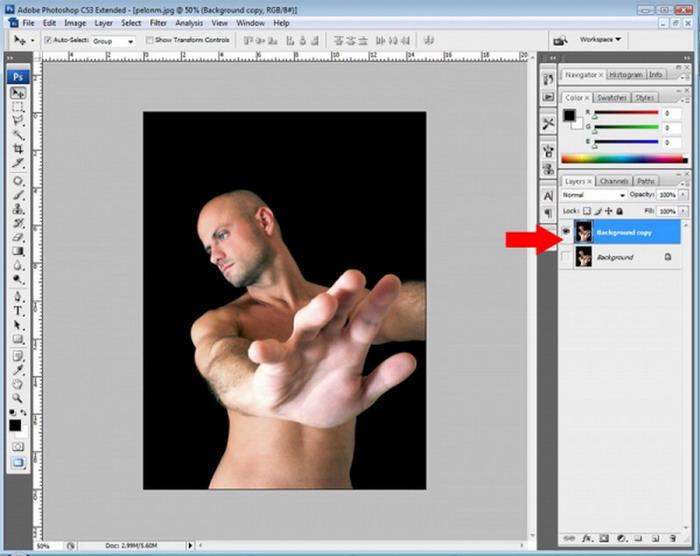 Теперь
вы можете открыть второе изображение,
которое позже мы будем использовать в
качестве фона (*расположите это изображение
под копией слоя Background и скройте его).
Теперь
вы можете открыть второе изображение,
которое позже мы будем использовать в
качестве фона (*расположите это изображение
под копией слоя Background и скройте его).
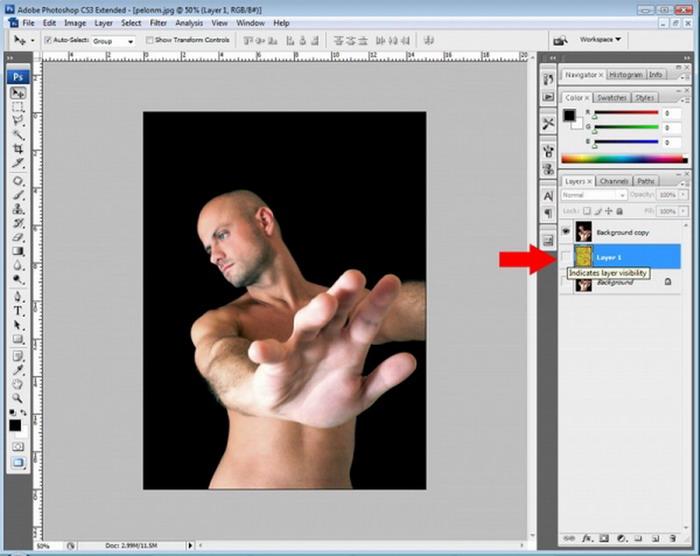 С
помощью инструмента Magic Wand выделите фон
изображения на верхнем слое и удалите
его (*нажав клавишу Delete).
С
помощью инструмента Magic Wand выделите фон
изображения на верхнем слое и удалите
его (*нажав клавишу Delete).
 Оставаясь
на верхнем слое, добавьте Маску, нажав
кнопку Add layer mask.
Оставаясь
на верхнем слое, добавьте Маску, нажав
кнопку Add layer mask.
 Нажатием
комбинации Shift + клик мыши для временного
отключения маски (*т.е. вы снова увидите
изображение так, как если бы маски не
было вовсе).
Нажатием
комбинации Shift + клик мыши для временного
отключения маски (*т.е. вы снова увидите
изображение так, как если бы маски не
было вовсе).
 Нажмите
Shift + F5, чтобы открыть диалоговое окно
Fill или пройдите Edit – Fill. В открывшемся
окне для Use: выберете параметр History и
нажмите Ok для возвращения вашему
изображению ее оригинального
фона.
Нажмите
Shift + F5, чтобы открыть диалоговое окно
Fill или пройдите Edit – Fill. В открывшемся
окне для Use: выберете параметр History и
нажмите Ok для возвращения вашему
изображению ее оригинального
фона.
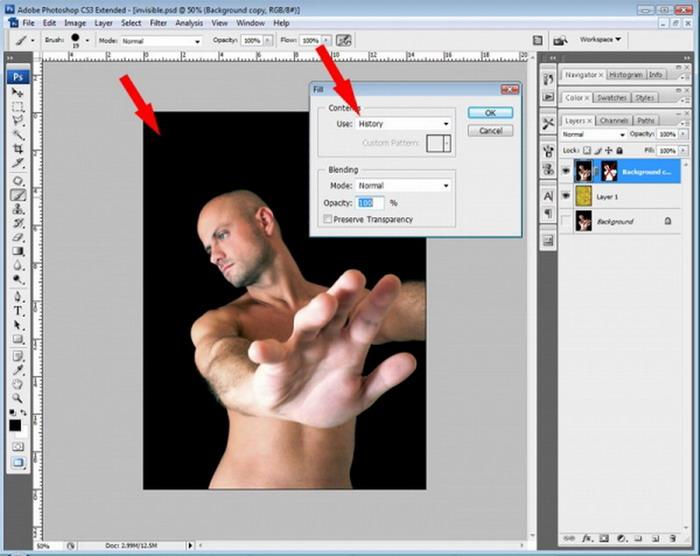 Откройте
вкладку Channels и перетащите канал Blue на
иконку создания нового канала внизу
панели.
Откройте
вкладку Channels и перетащите канал Blue на
иконку создания нового канала внизу
панели.
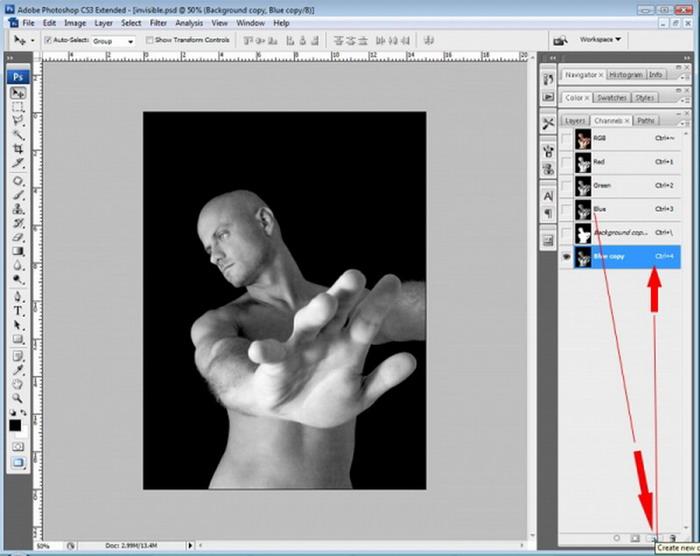 Оставаясь
на новом канале, который мы только что
создали, мы будем использовать команду
Curves (нажимаем Ctrl + M или идем Image - Adjustments
- Curves) и выставляем 4 следующих
значения:
Оставаясь
на новом канале, который мы только что
создали, мы будем использовать команду
Curves (нажимаем Ctrl + M или идем Image - Adjustments
- Curves) и выставляем 4 следующих
значения:
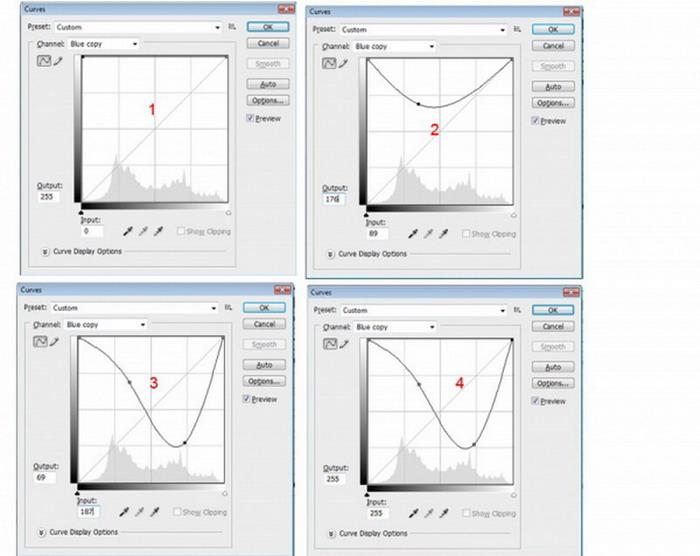 Пока
не получим нечто похожее.
Пока
не получим нечто похожее.
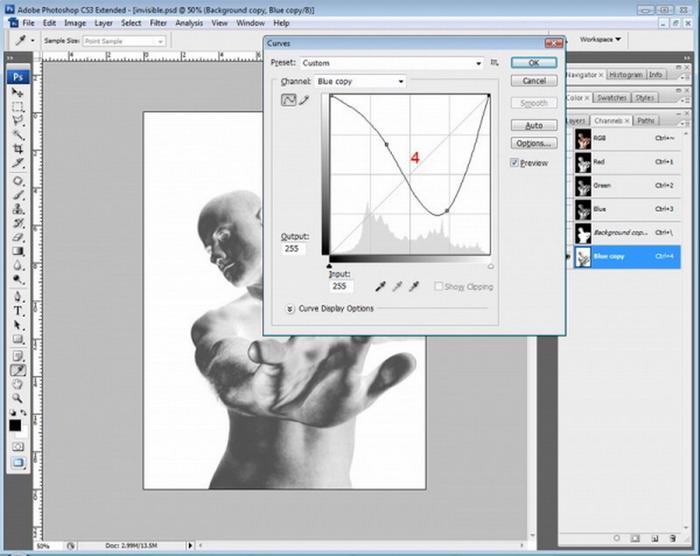 Теперь
мы перейдем к созданию другого канала,
который мы собираемся использовать
позже, при помощи команды Calculations (идем
Image - Calculations) и присваиваем такие же
значения:
Теперь
мы перейдем к созданию другого канала,
который мы собираемся использовать
позже, при помощи команды Calculations (идем
Image - Calculations) и присваиваем такие же
значения:
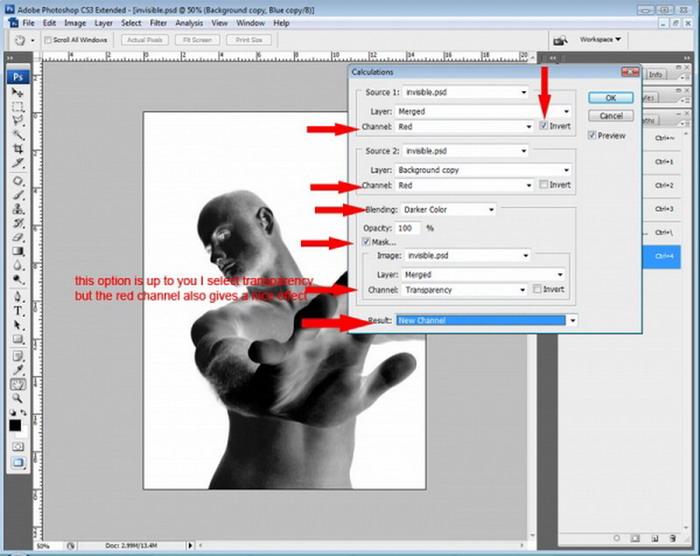 Для
вновь созданного канала выставляем
следующие значения в меню Curves:
Для
вновь созданного канала выставляем
следующие значения в меню Curves:
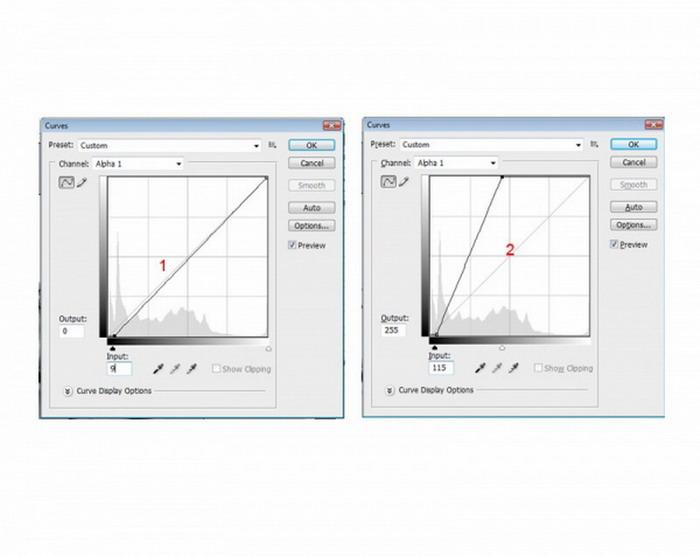 Вы
должны получить нечто похожее:
Вы
должны получить нечто похожее:
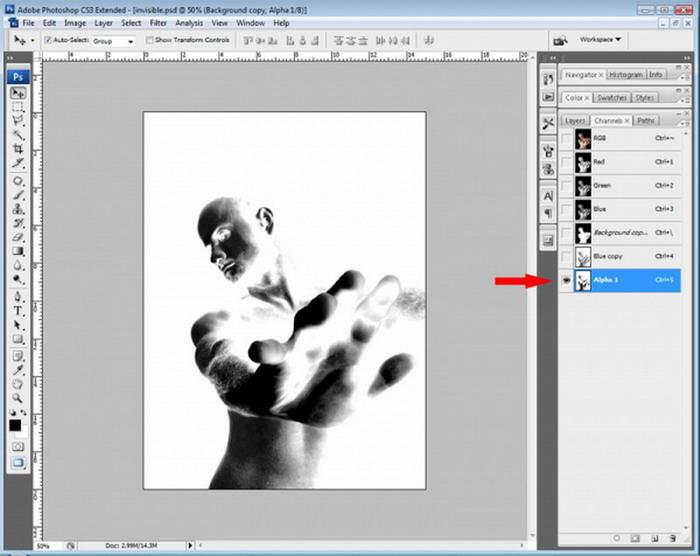 Теперь
вернемся на вкладку Layers с нашими слоями,
встанем на верхний слой и продублируем
его. Для этого перетащим его на иконку
Create a new layer.
Дальше делаем видимым слой
с нашим вторым изображением, которое
мы открыли в начале урока.
И вот здесь
начинается самая интересная часть
урока.
Теперь
вернемся на вкладку Layers с нашими слоями,
встанем на верхний слой и продублируем
его. Для этого перетащим его на иконку
Create a new layer.
Дальше делаем видимым слой
с нашим вторым изображением, которое
мы открыли в начале урока.
И вот здесь
начинается самая интересная часть
урока.
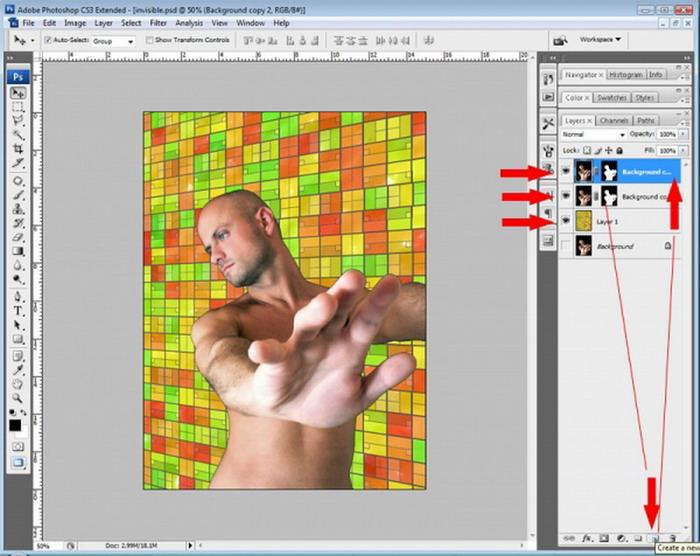 Применим
к верхнему слою команду Hue Saturation (Ctrl + U)
со следующими параметрами.
Применим
к верхнему слою команду Hue Saturation (Ctrl + U)
со следующими параметрами.
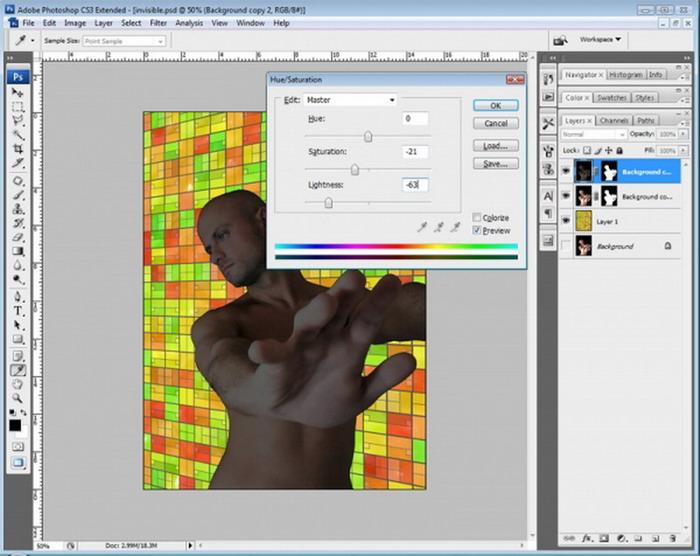 Далее
придадим эффект хромирования. Для этого
идем Filter - Sketch - Chrome и выставляем следующие
значения:
Detail = 0
Smoothness = 10
Далее
придадим эффект хромирования. Для этого
идем Filter - Sketch - Chrome и выставляем следующие
значения:
Detail = 0
Smoothness = 10
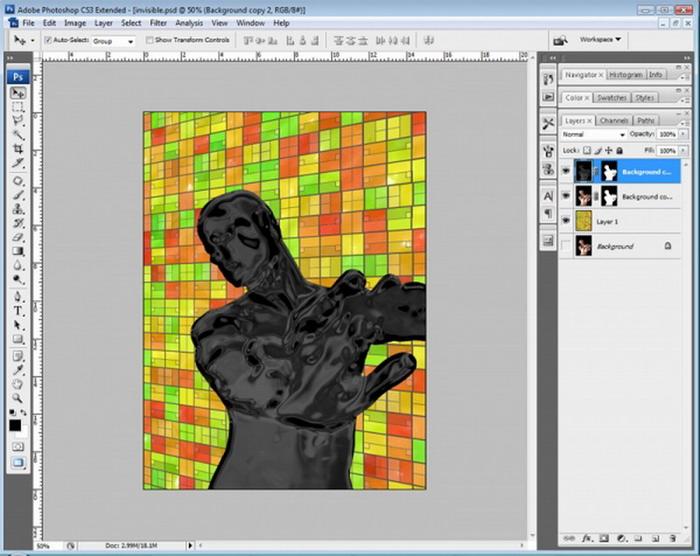 Немного
ослабим эффект.
Идем Edit - Fade Chrome со
следующими настройками:
Немного
ослабим эффект.
Идем Edit - Fade Chrome со
следующими настройками:
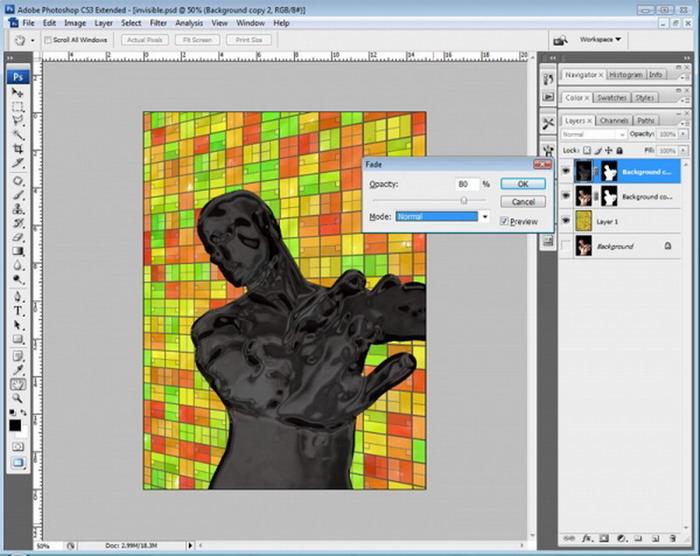 Идем
Image - Adjustments - Hue/ Saturation для придания нашему
изображению темно-бордового
оттенка.
Идем
Image - Adjustments - Hue/ Saturation для придания нашему
изображению темно-бордового
оттенка.
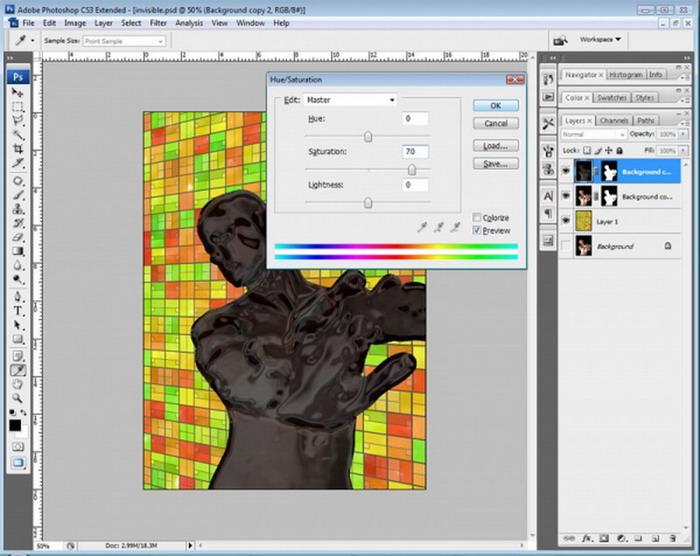 Делаем
невидимым верхний слой и встаем на слой,
находящийся под ним. Обесцвечиваем его
(нажимаем Shift + Ctrl + U или идем Image - Adjustment
- Desaturate) и изменяем режим смешивания на
Multiply.
Делаем
невидимым верхний слой и встаем на слой,
находящийся под ним. Обесцвечиваем его
(нажимаем Shift + Ctrl + U или идем Image - Adjustment
- Desaturate) и изменяем режим смешивания на
Multiply.
 Встаньте
на верхний слой, сделайте его снова
видимым, поменяйте режим смешивания на
Screen и нажмите Shift + Ctrl + L для выполнения
команды Auto Levels.
Встаньте
на верхний слой, сделайте его снова
видимым, поменяйте режим смешивания на
Screen и нажмите Shift + Ctrl + L для выполнения
команды Auto Levels.
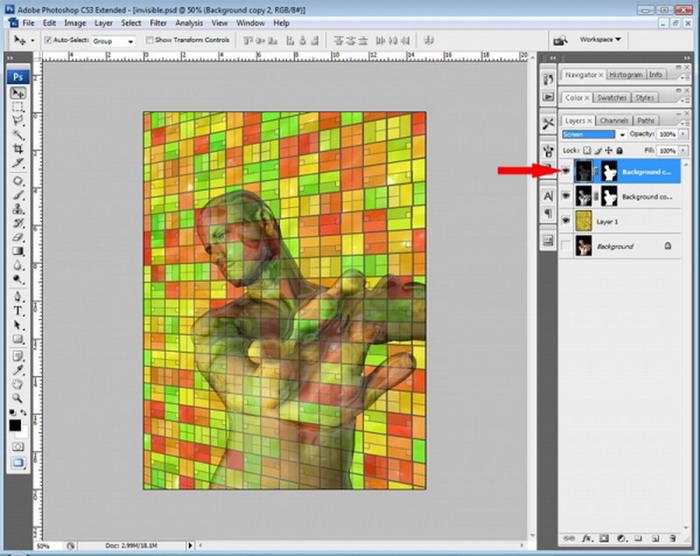 У
вас должно получиться нечто, похожее
на это:
У
вас должно получиться нечто, похожее
на это:
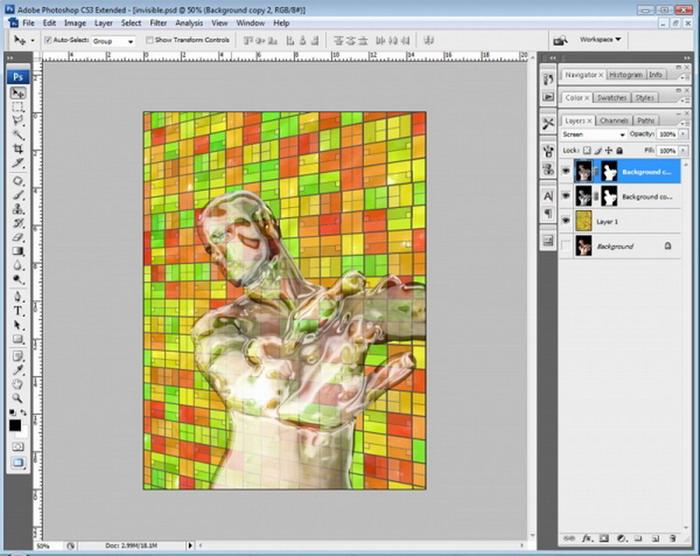 Считаю
нужным применения команды Curves (Ctrl + M)
для получения лучшего эффекта со
следующими значениями:
Считаю
нужным применения команды Curves (Ctrl + M)
для получения лучшего эффекта со
следующими значениями:
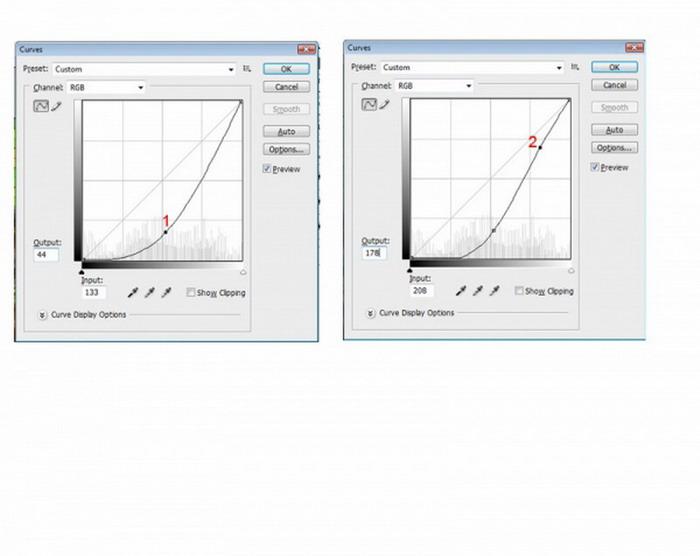 Пришло
время применить каналы, которые мы
создали в начале. Встанем на верхний
слой, идем Image - Appy Image и присваиваем
следующие значения…
На этом этапе мы
«обыгрываем» первый канал, который мы
создали – Blue copy.
Пришло
время применить каналы, которые мы
создали в начале. Встанем на верхний
слой, идем Image - Appy Image и присваиваем
следующие значения…
На этом этапе мы
«обыгрываем» первый канал, который мы
создали – Blue copy.
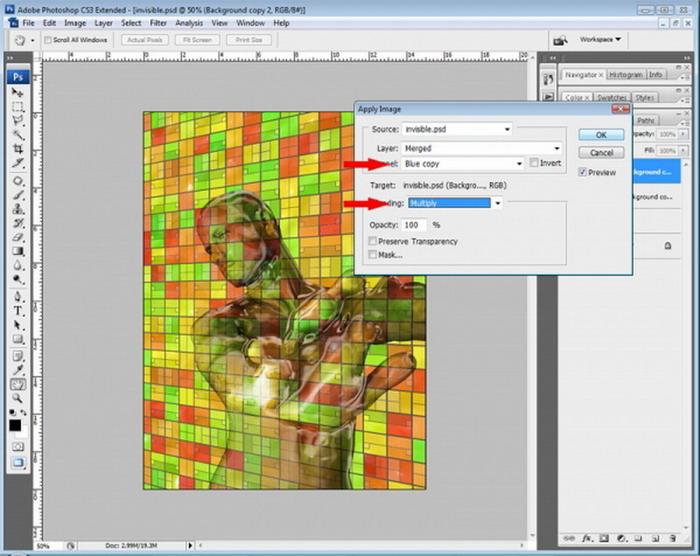 Теперь
поработаем со вторым созданным нами
каналом. Оставаясь на верхнем слое, идем
Image - Appy Image. Заметьте, что в качестве
главного канала мы используем второй
созданный канал (Alpha 1), а в качестве маски
канала мы используем первый созданный
канал (Blue copy). Параметр Blending ставим на
Color Dodge.
Теперь
поработаем со вторым созданным нами
каналом. Оставаясь на верхнем слое, идем
Image - Appy Image. Заметьте, что в качестве
главного канала мы используем второй
созданный канал (Alpha 1), а в качестве маски
канала мы используем первый созданный
канал (Blue copy). Параметр Blending ставим на
Color Dodge.
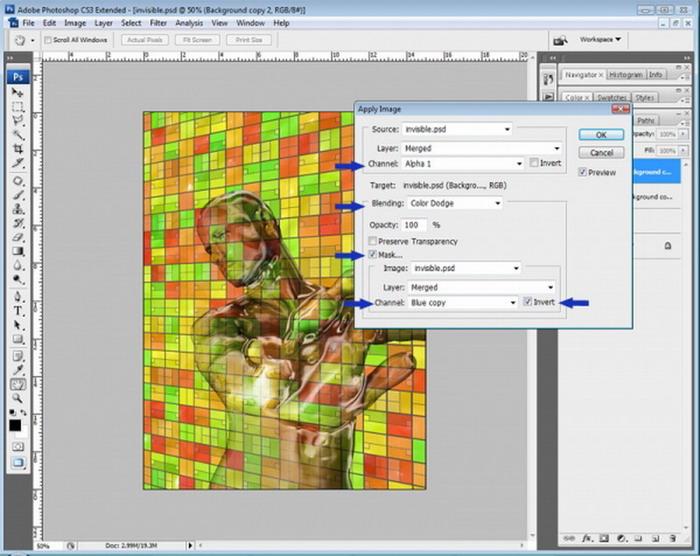 И,
наконец, мы видим удивительно прозрачного
человека.
И,
наконец, мы видим удивительно прозрачного
человека.
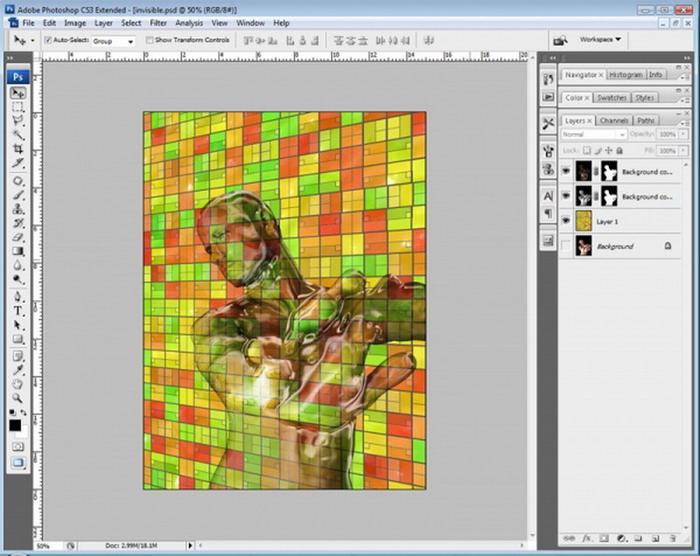 Вы
можете заменить фон…
Вы
можете заменить фон…
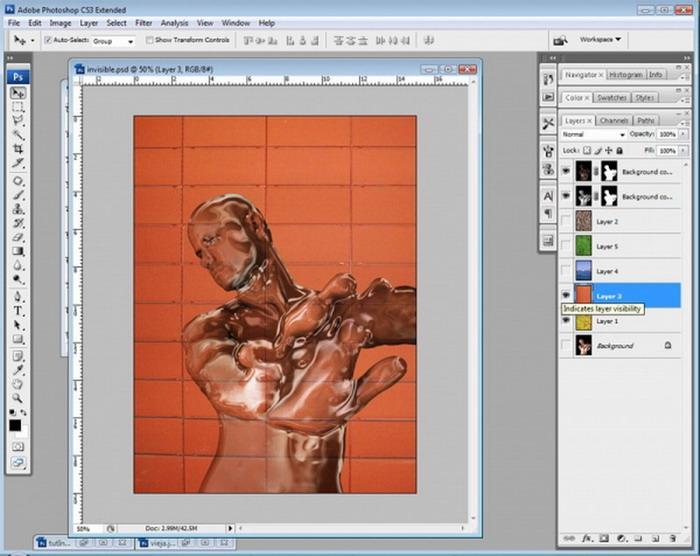 …
на пейзаж
…
на пейзаж
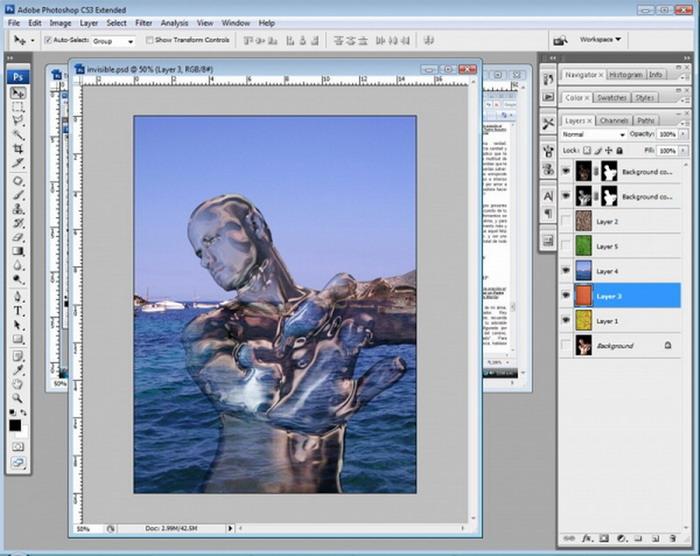 Вы
можете добавить текстуры прозрачному
телу, использовав маску.
Вы
можете добавить текстуры прозрачному
телу, использовав маску.
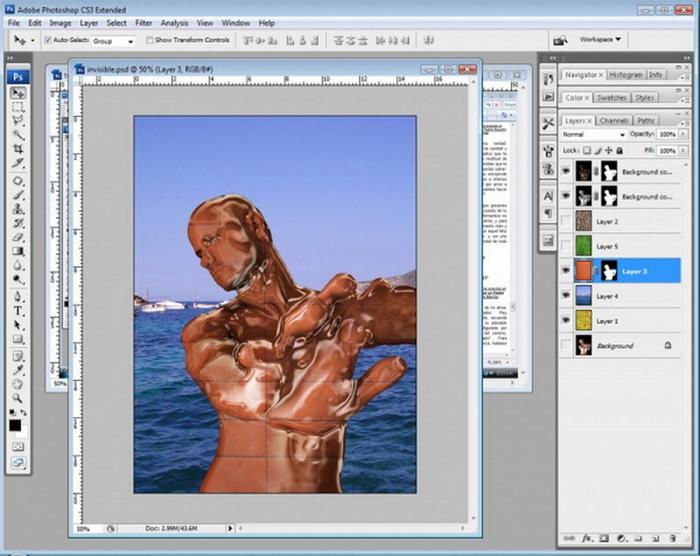 Еще
как вариант:
Еще
как вариант:
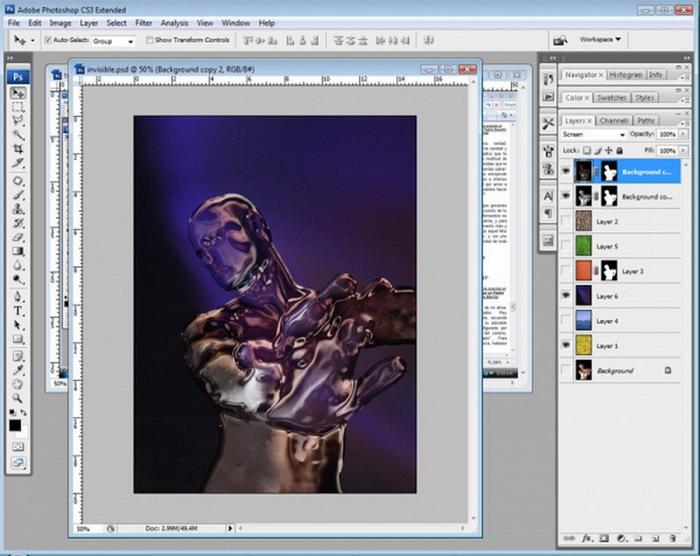 Автор:
vohyndra
Перевод:
Zzajka
PS: Фон в оригинальном изображении
тела должен быть обязательно черным
!!! Т.к. потом при применении Curves он должен
оказаться белым, без оттенков серого.
Поэтому советую в самом начале урока
любым удобным для вас способом "зачернить"
окружающий фон
Автор:
vohyndra
Перевод:
Zzajka
PS: Фон в оригинальном изображении
тела должен быть обязательно черным
!!! Т.к. потом при применении Curves он должен
оказаться белым, без оттенков серого.
Поэтому советую в самом начале урока
любым удобным для вас способом "зачернить"
окружающий фон
